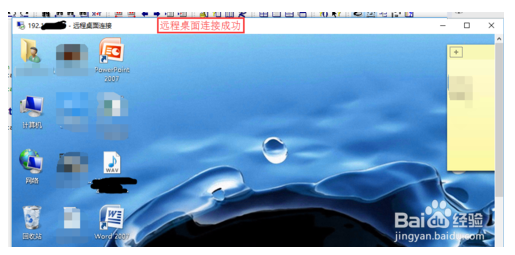win10系统怎么开启远程桌面?建议大家一起来看看这篇分享吧!一定会对你有所帮助的!
工具/原料
华为MateBook
Windows10
win10系统怎么开启远程桌面
1、在在Win10系统里,点击开始菜单图标,再点击“所有应用”。
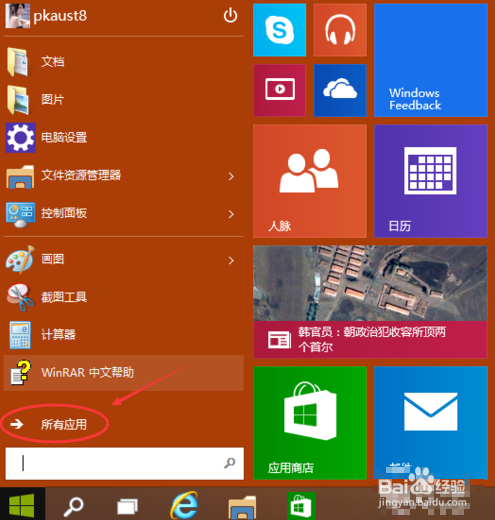
2、点击所有应用里的“Windows 附件”。
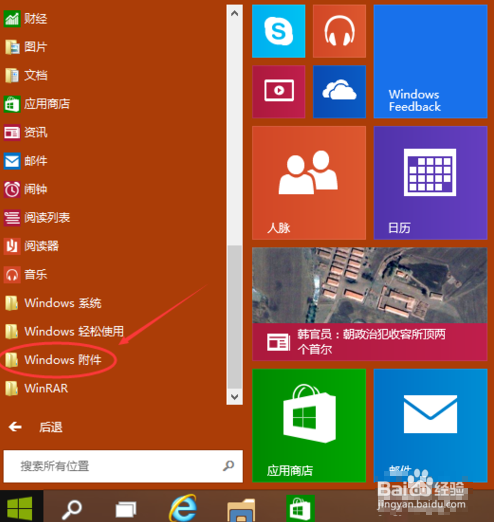
3、在Windows 附件下面就可以看到“远程桌面连接”,点击远程桌面就可以打开
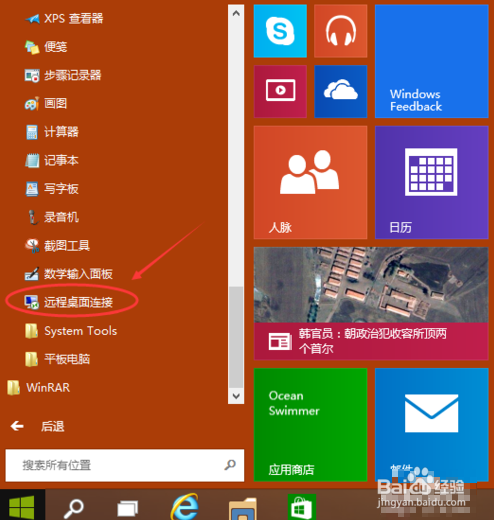
4、点击后出现打开远程桌面。
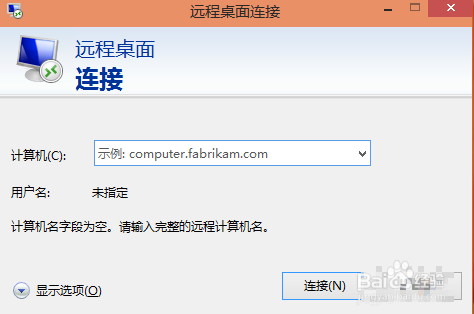
5、点击“显示选项”按钮。
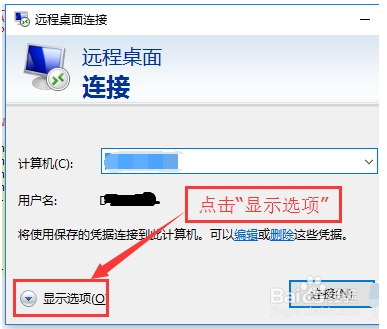
6、输入远程计算机的IP地址,以及远程计算机的登录用户名。然后点击“连接”按钮。
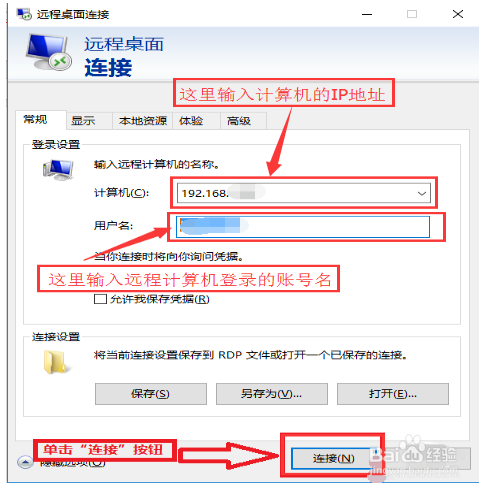
7、在弹出的对话框中,输入密码后,点击“确定”。
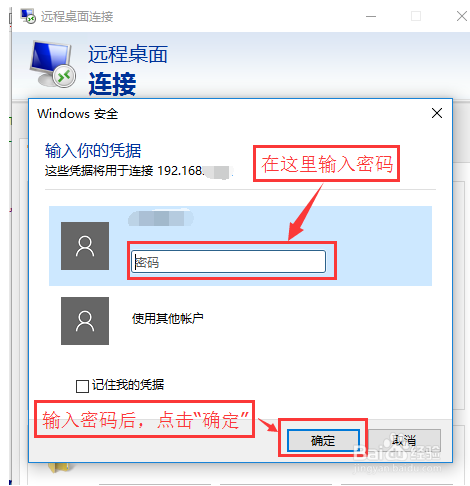
8、这样就成功连接到远程计算机。